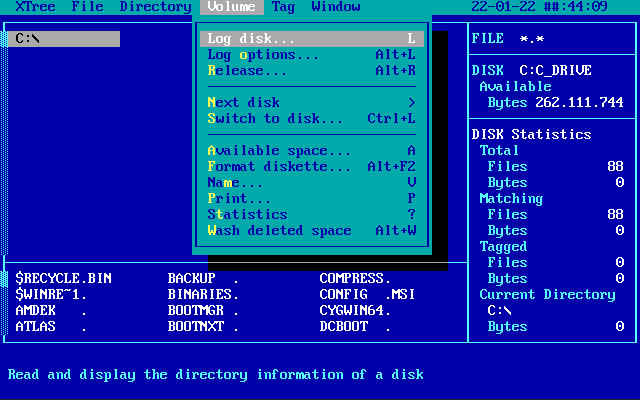
| Fiche technique | |
|---|---|
| Plateforme : | DOS |
| Auteur : | Executive Systems, Inc. |
| Date de publication : | 1991 |
| Catégorie : | Gestionnaire de fichiers |
Sommaire
Le logiciel XTree est un gestionnaire de fichiers en mode texte facile à utiliser. Voici les principales nouveautés par rapport à la version 2.0 de XTreeGold :
- Le logiciel XTreeGold 2.5 est distribué sur cinq disquettes basse densité 5 1/4" et trois disquettes basse densité 3,5".
- Fichiers TIFF : Il existe de nombreux types de fichiers TIFF différents. Ces classes contiennent chacune des différences dans leurs codes et propriétés spéciaux. À certains égards, différentes classes de fichiers TIFF sont aussi uniques que des formats de fichiers totalement "différents". Le XTreeGold visualise les fichiers TIFF ayant été entreposés sous la forme non compressée. Si le fichier TIFF semble être visible en fonction de votre moniteur et de votre carte vidéo installés, mais que XTreeGold ne peut pas afficher le fichier, le fichier peut appartenir à une classe TIFF n'étant pas prise en charge.
- Fichiers graphiques WPG WordPerfect Il existe deux types de fichiers WordPerfect Graphics : les types raster («bitmap») et les types vectoriels. Les exemples de fichiers fournis avec WordPerfect sont de type vectoriel et ne peuvent pas être visualisés avec XTreeGold. Cependant, vous pouvez créer des fichiers WPG de type raster à l'aide de l'utilitaire GRAB fourni avec WordPerfect. De plus, si vous utilisez HiJaak ou un autre type d'utilitaire de conversion d'images graphiques, vous créerez des fichiers de type raster étant visualisables avec XTreeGold.
- Fichiers d'aperçu EPS Postscript : Le logiciel XTreeGold affiche les fichiers Postscript Preview (.EPS). Ces fichiers sont créés par divers programmes de dessin, par HiJaak ou par d'autres programmes de conversion graphique. La plupart des images clipart .EPS que vous achetez ou utilisez sont également au format Postscript Preview. Les fichiers de prévisualisation Poscript sont des fichiers Postscript réguliers ayant une image raster intégrée. Le logiciel XTreeGold utilise la visionneuse pour les images .TIFF pour afficher l'image dans les fichiers d'aperçu Postscript. Le XTreeGold ne peut pas afficher les fichiers Postscript normaux, sauf pour les afficher sous forme de texte.
- Entêtes d'impression de fichiers : Si vous souhaitez ajouter un entête à vos fichiers texte lorsque vous les imprimez, utilisez la touche F2 pour basculer la commande d'entête sur "ON". Cela imprimera un entête en haut de chacun contenant le nom et le chemin du fichier, la taille, les attributs, la date et l'heure. De plus, le numéro de page sera ajouté, ce qui est particulièrement utile pour les fichiers nécessitant plus d'une page pour l'impression.
- DOS 5.0 : Le logiciel XTreeGold 2.5 est entièrement compatible avec DOS 5.0. Avec DOS 5.0, vous devriez pouvoir enregistrer plus de fichiers qu'avec les versions précédentes de DOS en raison de l'augmentation de la mémoire disponible. Et, si vous utilisez le cache disque SMARTDRV, la vitesse de journalisation du disque de XTree sera beaucoup plus rapide.
- Windows 3.0 : Le logiciel XTreeGold est entièrement compatible avec Windows 3.0. Un fichier icône (XTGOLD.ICO) et deux fichiers PIF (XTGOLD.PIF et XTGOLDF.PIF) sont fournis pour vous permettre d'installer XTreeGold 2.5 dans l'environnement Windows.
- Mise à niveau depuis XTreeGold 2.0 : Si vous effectuez une mise à niveau depuis XTreeGold 2.0, vous devez copier les fichiers suivants depuis votre répertoire XTreeGold 2.0 :
- Si vous avez déjà installé sur votre version de XTreeGold 2.0, votre fichier XTGOLD.CFG a été enregistré sous XTGOLD.SAV et votre fichier XTG_MENU.DAT a été enregistré sous XTG_MENU.SAV. Vérifiez que ces fichiers existent, puis copiez ou renommez les fichiers avec leur nom approprié.
- Le logiciel XTreeGold modifie ces fichiers lors de son exécution et enregistre ces fichiers lorsque vous quittez XTreeGold. Par conséquent, si vous copiez ou renommez les fichiers ci-dessus afin de restaurer les paramètres précédents, vous devez le faire à partir de la ligne de commande DOS en utilisant les commandes COPY et/ou RENAME.
- Affichage des fichiers graphiques : Lorsque vous installez XTreeGold, le programme d'installation détecte votre type de moniteur et installe les pilotes vidéo. Le logiciel XTreeGold détecte le pilote vidéo approprié lors de l'exécution, vous n'avez donc pas besoin de réinstaller les pilotes vidéo si vous modifiez votre configuration matérielle. La complexité des fichiers que vous pouvez afficher dépend de votre type de moniteur. Par exemple, vous ne pouvez pas visualiser un fichier 256 couleurs avec un moniteur Hercules, CGA ou EGA. Utilisez le tableau suivant pour déterminer le type de fichier que vous pouvez afficher sur votre système :
| Fichier | Description |
|---|---|
| XTGOLD.CFG | Ce fichier contient des paramètres de configuration. |
| XTG_MENU.DAT | Ce fichier contient des données de menu. |
| XTGOLD.HST | Ce fichier contient un historique. |
| Fichier | Moniteur requis |
|---|---|
| 256 couleurs | VGA |
| 16 couleurs | VGA, EGA |
| 4 couleurs | VGA, EGA, CGA |
| 2 couleurs | VGA, EGA, CGA, Hercules |
Utilisez la commande AutoView, soit la touche F7, pour déterminer le nombre de couleurs dans un fichier graphique.
Dernière mise à jour : Jeudi, le 24 juin 2021